Первичный инструмент навигации фигуры является панелью прокрутки. Когда вы отображаете изображение в панели прокрутки, инструмент отображает только фрагмент изображения, если это является слишком большим, чтобы поместиться в окно рисунка. Когда только фрагмент изображения отображается, панель прокрутки добавляет горизонтальные и вертикальные полосы прокрутки, чтобы позволить просмотреть частей изображения, которые в настоящее время не отображаются.
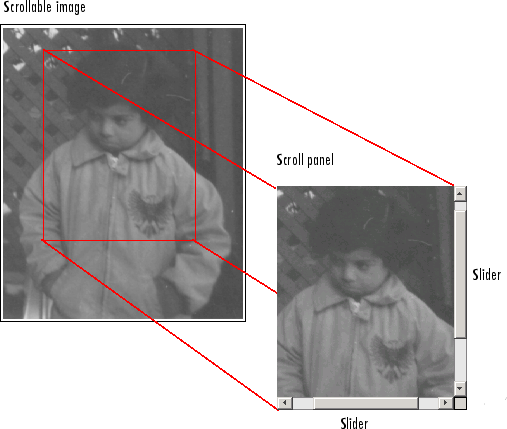
Когда вы отображаете изображение в панели прокрутки, это изменяет иерархию объектов вашего отображенного изображения. Эта схема иллюстрирует типичную иерархию объектов для изображения, отображенного в объекте осей в объекте фигуры.
Иерархия объектов изображения, отображенного в фигуре
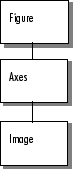
Когда вы вызываете imscrollpanel функционируйте, чтобы поместить целевое изображение в окно с возможностью прокрутки, эта иерархия объектов изменения. imscrollpanel вставляет новый объект в иерархию между объектом фигуры и объектом осей, содержащим изображение. Рисунок показывает иерархию объектов после вызова imscrollpanel.
Иерархия объектов изображения, отображенного в панели прокрутки
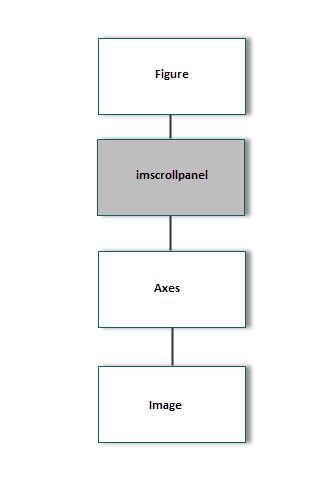
После того, как вы добавите панель прокрутки в фигуру, можно изменить данные изображения, отображенные в полосе прокрутки при помощи replaceImage функция в imscrollpanel API.
Инструмент навигации панели прокрутки не совместим с панелью инструментов окна рисунка и панелью меню. Когда вы добавляете панель прокрутки в изображение, отображенное в окне рисунка, подавляете панель инструментов и панель меню от фигуры. Этот пример кода демонстрирует один способ сделать это.
hfig = figure('Toolbar','none', ... 'Menubar','none'); himage = imshow('concordaerial.png'); hpanel = imscrollpanel(hfig,himage);
immagbox | imoverview | imscrollpanel